Herhangi Bir Android Telefonda Ağır Çekim Videoları Nasıl Kaydedilir?
Ağır çekim videolar oldukça havalı ve uzun süredir popüler. Daha önce, bu ağır çekim özelliği yalnızca pahalı kameralar ve DSLR'lerle geliyordu. Ancak teknolojideki gelişmelerle birlikte, çoğu Android telefon, varsayılan kamera uygulamalarında (Android)Videoları(Videos) ağır çekimde kolayca yapmanıza olanak tanıyan yerleşik bir ağır çekim özelliği ile birlikte gelir . Ancak, size yerleşik ağır çekim özelliği sunmayan Android telefonlar da var. (Android)Bu durumda, herhangi bir Android telefonda ağır çekim Videolar kaydetmek(record slow-motion Videos on any Android phone.) için kullanabileceğiniz belirli geçici çözümler vardır . Ağır çekim videoları Android(Android) cihazınıza kolayca kaydetmek için izleyebileceğiniz bazı yollar bulduk .
Ağır çekim Videolar nasıl çalışır?(How slow-motion Videos work?)
Telefonunuza ağır çekim bir video kaydettiğinizde, kamera videoyu daha yüksek kare hızında kaydeder ve daha yavaş bir hızda oynatır. Bu şekilde Videodaki işlemler yavaşlatılır(Video) ve videodaki her resmi ağır çekimde görebilirsiniz.

Herhangi bir Android Telefonda (Android Phone)Ağır Çekim Videoları(Slow-motion Videos) Nasıl Kaydedilir ?
Android telefonunuzda ağır çekim videolar kaydetmek için kullanabileceğiniz bazı üçüncü taraf uygulamaları listeliyoruz . Ancak, Android telefonunuz ağır çekim özelliğini destekliyorsa, ilk yöntemi izleyin:
Yöntem 1: Yerleşik Ağır Çekim Özelliğini Kullanın(Method 1: Use the In-Built Slow-mo Feature)
Bu yöntem, cihazlarında yerleşik ağır çekim özelliğine sahip Android kullanıcıları içindir.(Android)
1. Cihazınızda varsayılan Kamera uygulamasını açın.(Camera)
2. Varsayılan Video kamera seçeneğinde Ağır Çekim(Slow Motion) seçeneğini bulun .
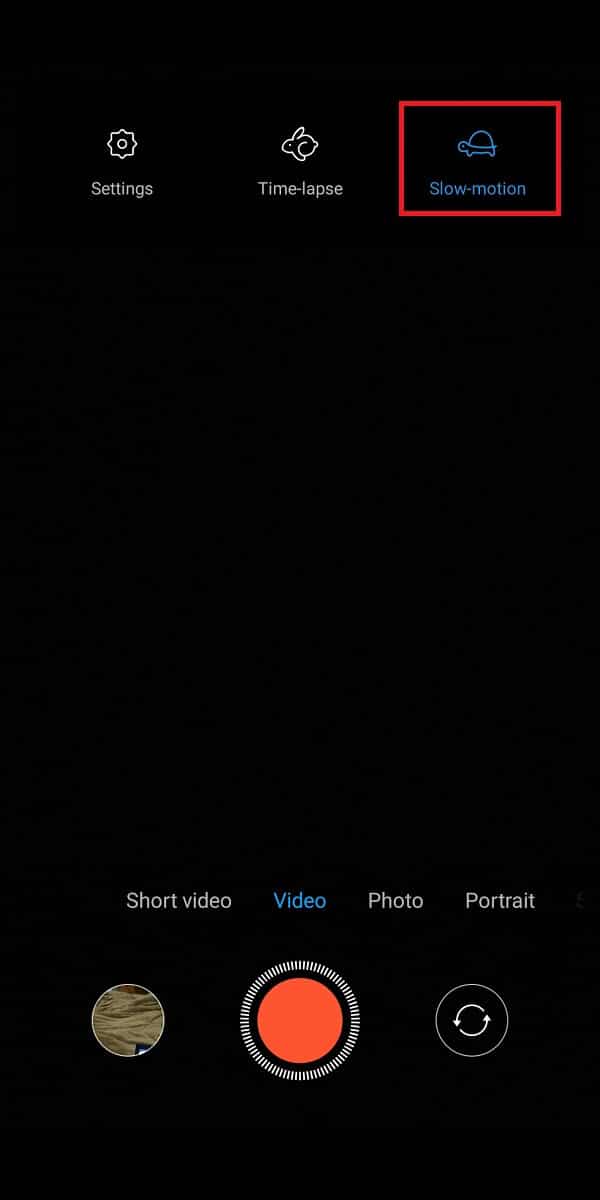
3. Üzerine dokunun ve telefonunuzu sabit tutarak videoyu kaydetmeye başlayın .(start recording the video)
4. Son olarak, kaydı durdurun(stop the recording) ve video ağır çekimde oynatılacaktır. (the video will play in slow-motion. )
Ancak, her Android telefon bu yerleşik özelliği desteklemez. Yerleşik bir özelliğiniz yoksa, sonraki yöntemi takip edebilirsiniz.
Ayrıca Okuyun: (Also Read:) WhatsApp Görüntülü ve Sesli aramalar Nasıl Kaydedilir?(How to Record WhatsApp Video and Voice calls?)
Yöntem 2: Üçüncü Taraf Uygulamaları Kullanın(Method 2: Use Third-Party Apps)
Herhangi bir Android telefonda ağır çekim videolar kaydetmek için kullanabileceğiniz en iyi üçüncü taraf uygulamalarını listeliyoruz:(We are listing down some best third-party apps that you can use to record slow-motion videos on any Android phone:)
a) Ağır Çekim Video FX (a) Slow-Motion Video FX )
Herhangi bir Android telefonda ağır çekim videolar kaydetmek(record slow-motion videos on any Android phone) için en iyi uygulamalardan biri 'Slow-motion Video FX'tir. Bu oldukça harika bir uygulama çünkü yalnızca ağır çekimde video kaydetmenize izin vermiyor, aynı zamanda mevcut videolarınızı ağır çekim videolara da dönüştürebilirsiniz. İlginç değil mi? Peki, bu uygulamayı cihazınızda kullanmak için şu adımları takip edebilirsiniz:
1. Google Play Store uygulamasını açın ve cihazınıza Slow-motion Video FX yükleyin.

2. Uygulamayı(Launch the app) cihazınızda başlatın ve ekrandan ' YAVAŞ HAREKETİ BAŞLAT(START SLOW MOTION) ' seçeneğine dokunun.
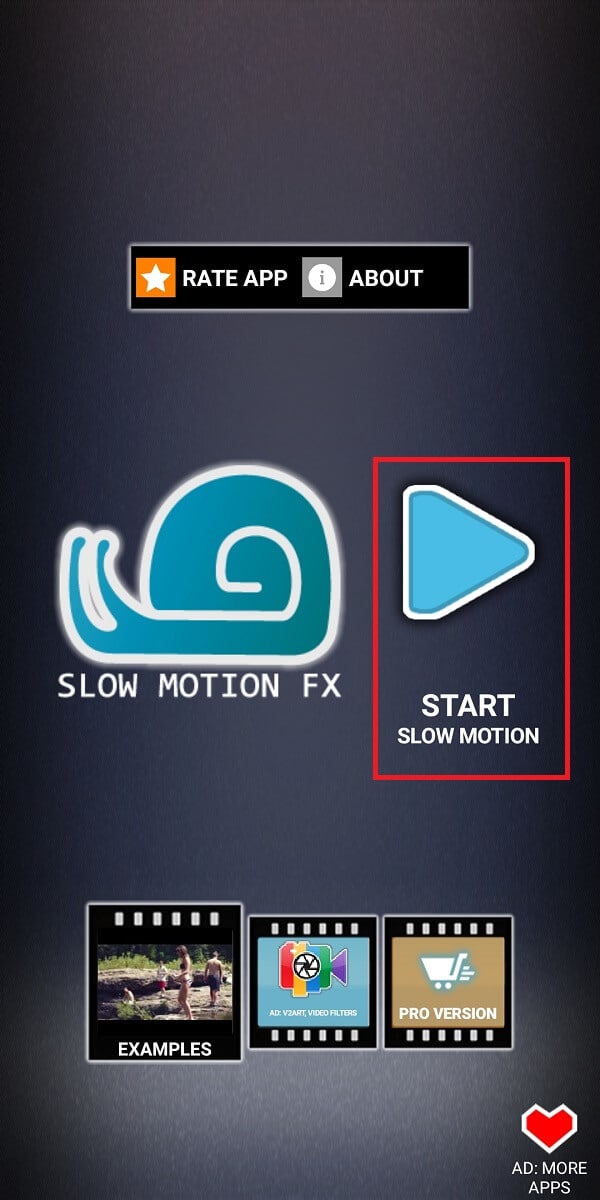
3. Ekranınızda ağır çekim bir Video kaydetmek için ' (Video)Film kaydet'i(Record movie) seçebileceğiniz veya galerinizden mevcut bir videoyu seçmek için ' Film seç'e(Choose movie) dokunabileceğiniz iki seçenek göreceksiniz .

4. Mevcut bir videoyu kaydettikten veya seçtikten sonra, ağır çekim hızını alt çubuktan kolayca ayarlayabilirsiniz. Hız aralığı 0.25 ile 4.0 arasındadır( The speed range is from 0.25 to 4.0) .

5. Son olarak, videoyu galerinize kaydetmek için ekranın sağ üst köşesindeki ' Kaydet ' seçeneğine dokunun.(Save)
b) Videoshop Video Düzenleyici(b) Videoshop Video Editor)
Şaşırtıcı özellikleriyle popüler olan bir diğer uygulama , Google Play Store'da bulunan ' Video shop- Video editor' uygulamasıdır . Bu uygulama, ağır çekim özelliğinden daha fazlasını içeriyor. Videoları kolayca kırpabilir, şarkı ekleyebilir, animasyonlar oluşturabilir ve hatta seslendirmeleri kaydedebilirsiniz. Videoshop , videolarınızı kaydetmek ve düzenlemek için hepsi bir arada bir çözümdür. Ayrıca, bu uygulamanın büyüleyici özelliği, videonun bir bölümünü seçip o belirli bölümü ağır çekimde oynatabilmenizdir.
1. Google Play Store'a(Google Play Store) gidin ve cihazınıza ' Videoshop-Video düzenleyici ' yükleyin.(Videoshop-Video editor)
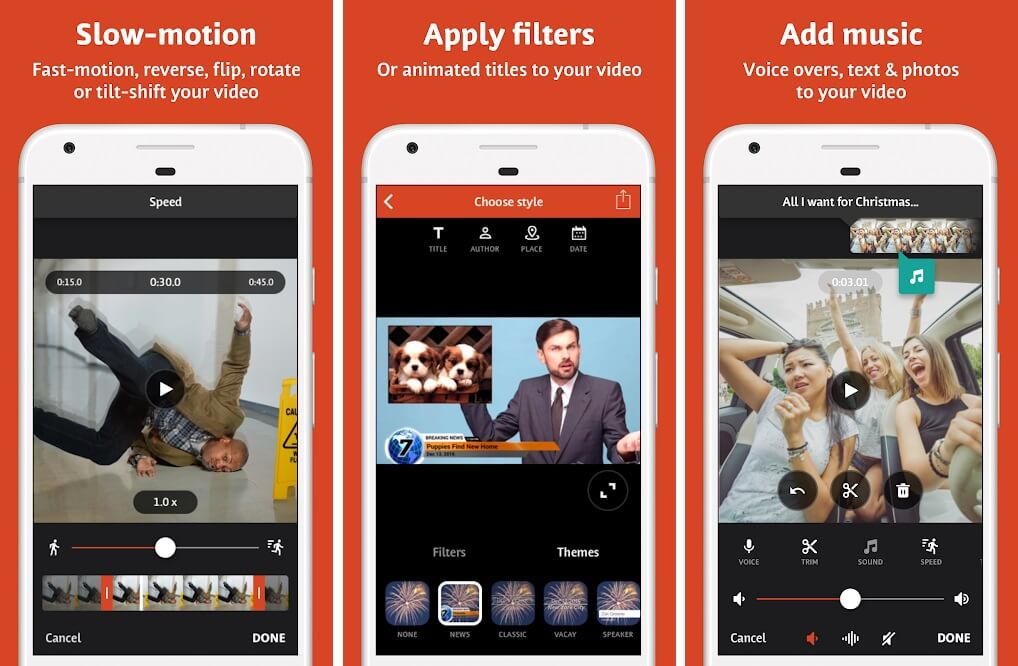
2. Uygulamayı açın ve(Open the app) telefonunuzdan bir video kaydetmek veya mevcut bir videoyu kullanmak istiyorsanız tercih edilen seçeneği belirleyin.(elect the preferred option)

3. Şimdi, alttaki çubuğu sola kaydırın ve ' HIZ(SPEED) ' seçeneğini seçin.

4. Hız geçişini 1.0x'in altına kaydırarak(sliding the speed toggle below 1.0x) ağır çekim efektini kolayca uygulayabilirsiniz .
5. Ağır çekim efektini videonun belirli bir bölümüne uygulamak istiyorsanız , sarı çubukları sürükleyerek video bölümünü seçin ve kaydırıcıyı kullanarak ağır çekim hızını ayarlayın. (dragging the yellow sticks and setting the slow-mo speed by using the slider. )
Ayrıca Okuyun: (Also Read:) Snapchat Kamerasının Çalışmamasını Düzeltin(Fix Snapchat Camera Not Working)
c) Ağır Çekim Video Yapıcı(c) Slow-Motion Video Maker)
Adından da anlaşılacağı gibi, 'Slow-motion Video Maker' herhangi bir Android telefonda ağır çekim videolar kaydetmek için oluşturulmuş bir uygulamadır. Bu uygulama size 0.25x ve o.5x ağır çekim oynatma hızı sunar. Bu uygulama, yerinde ağır çekim bir video kaydetmenizi sağlar veya mevcut videonuzu ağır çekimde düzenlemek için kullanabilirsiniz. Ayrıca, videolarınızı eğlenceli hale getirmek için kullanabileceğiniz bir ters video moduna da sahip olursunuz. Bu uygulamayı cihazınızda kullanmak için şu adımları izleyin:
1. Google Play Store'u(Google Play Store) açın ve telefonunuza ' Slow-motion Video Maker'ı indirin.(Slow-motion Video Maker)

2. Uygulamayı başlatın ve ' (Launch the app)Ağır Çekim Video'ya(Slow-motion Video) dokunun .

3. Ağır çekimde düzenlemek istediğiniz videoyu seçin .(Select the video)
4. Şimdi, hız kaydırıcısını alttan sürükleyin ve(drag the speed slider from the bottom) video için ağır çekim hızını ayarlayın. (set the slow-mo speed for the video. )

5. Son olarak, videoyu kaydetmek için(save the video) ekranın sağ üst köşesindeki onay simgesine(tick icon) dokunun .

d) Video Hızı(d) Video Speed)
Listemizdeki bir diğer en iyi seçenek, Android telefonunuzda ağır çekim videolar kaydetmek(record slow-motion videos on your Android phone. ) istiyorsanız kullanabileceğiniz ' Video hızı' uygulamasıdır. (Video)Bu uygulama, kullanıcılara Ağır Çekim Videoları(Slow-motion Videos) kolayca kaydedebileceğiniz veya mevcut videoları Ağır Çekim Videolarına(Slow-motion Videos) dönüştürmek için kullanabileceğiniz kullanışlı ancak basit bir arayüz sunar . 0,25x'e kadar düşük video oynatma hızını ve 4x'lik daha yüksek bir hızı kolayca kullanabilirsiniz. Ayrıca uygulama, Ağır Çekim Videonuzu (WhatsApp)Facebook , WhatsApp(Video) , Instagram ve daha fazlası gibi sosyal medya uygulamalarıyla kolayca paylaşmanıza olanak tanır . Bu uygulamayı kullanmak için aşağıdaki adımları izleyin.
1. Google Play Store'u(Google Play Store) açın ve Andro Tech mania'dan ' Video Speed ' yükleyin .

2. Uygulamayı(Launch the app) cihazınızda başlatın ve mevcut bir Videoyu(Video) kaydetmek veya kullanmak için ' Video Seç(Select Video) ' veya ' Kamera(Camera) ' üzerine dokunun .

3. Şimdi, alttaki kaydırıcıyı kullanarak hızı ayarlayın(set the speed by using the slider) .
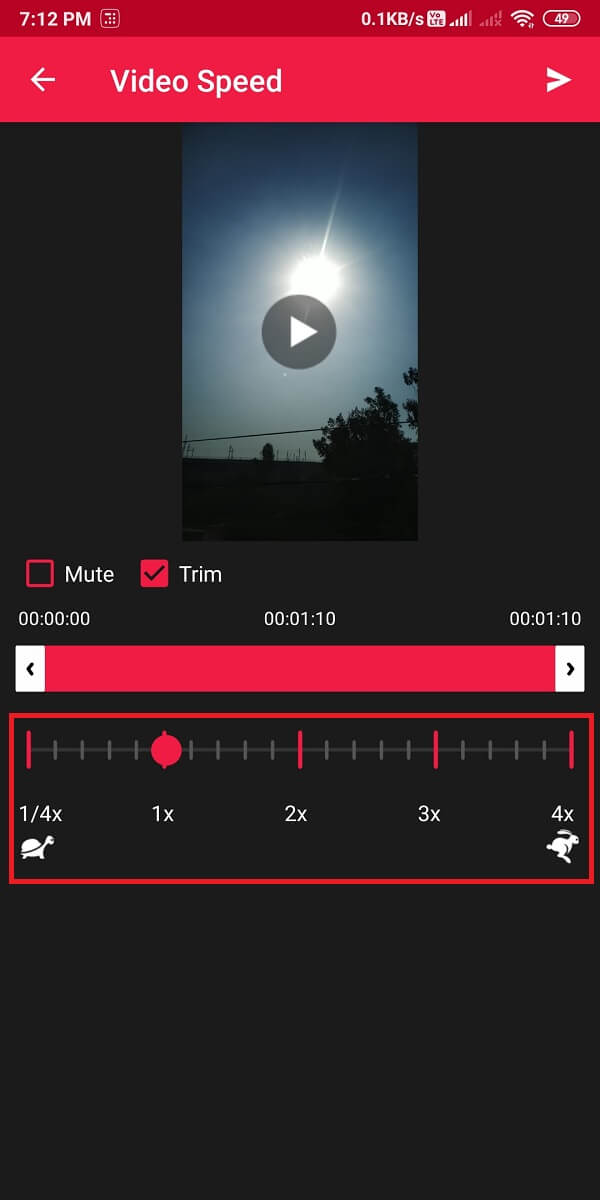
4. Videonuzun oynatma hızını ayarladıktan sonra, videoyu cihazınıza kaydetmek için(save the video) ekranın sağ üst köşesindeki gönder simgesine dokunun.( send icon)
5. Son olarak, videoyu WhatsApp(WhatsApp) , Facebook , Instagram veya daha fazlası gibi farklı uygulamalarla kolayca paylaşabilirsiniz .
Sıkça Sorulan Soru (SSS)(Frequently Asked Question (FAQ))
S1) Ağır çekimde bir videoyu nasıl kaydedersiniz?(Q1) How do you record a video in slow motion?)
Telefonunuz destekliyorsa, ağır çekimde video kaydetmek için yerleşik ağır çekim özelliğini kullanabilirsiniz. Ancak, cihazınız herhangi bir ağır çekim özelliğini desteklemiyorsa, yukarıdaki kılavuzumuzda listelediğimiz üçüncü taraf uygulamalardan herhangi birini kullanabilirsiniz.
S2) Ağır çekim video yapmak için en iyi uygulamalar hangileridir?(Q2) Which apps are best for making a slow-motion video?)
Ağır çekim videolar yapmak için en iyi uygulamaları kılavuzumuzda listeledik. Aşağıdaki uygulamaları kullanabilirsiniz:
- Ağır çekim Video FX
- Videoshop-Video düzenleyici
- Ağır Çekim Video Yapıcı
- video hızı
S3) Android'de ağır çekim kamerayı nasıl edinirsiniz?(Q3) How do you get a slow-motion camera on Android?)
Android telefonunuza ağır çekim videolar kaydetmek için Google kamera(Google camera) veya bu makalede listelenen uygulamaları yükleyebilirsiniz . Üçüncü taraf uygulamaların yardımıyla, uygulamanın kamerasına videolar kaydedebilir ve bunları ağır çekim videolara dönüştürmek için oynatma hızını değiştirebilirsiniz.
Tavsiye edilen:(Recommended:)
- Android'de Uygulama Yüklenmedi Hatası Nasıl Onarılır(How to Fix App Not Installed Error On Android)
- Android Telefonda Çağrı Sesini Artırmanın 10 Yolu(10 Ways to Increase Call Volume on Android Phone)
- Excel'de Hücreler Nasıl Kilitlenir veya Kilidi Açılır?(How To Lock Or Unlock Cells In Excel?)
- Android Telefonunuzda Uygulamalar İndirilemiyor Düzeltme(Fix Unable To Download Apps On Your Android Phone)
Bu kılavuzun yardımcı olduğunu ve Android telefonunuzda ağır çekim videolar kaydedebildiğinizi( record slow-motion videos on your Android phone) umuyoruz . Makaleyi beğendiyseniz, aşağıdaki yorumlarda bize bildirin.
Related posts
Android Telefonda Videolar Nasıl Stabilize Edilir
Fix Unable için Download Apps On Your Android Phone
Nasıl Android Phone üzerinde Keyboard yeniden boyutlandırma için
Nasıl Android Phone üzerinde Facebook arasında View Desktop Version için
5 Ways - Access Blocked Android Phone web siteleri
Android Phone'de Wi-Fi signal'u nasıl artırırsınız
3 Ways Instagram gelen Phone Number çıkarmak için
Android Telefonda Dahili Depolama Nasıl Boşaltılır
Android'de kendi Phone Number'inizi nasıl bulabilirsiniz?
Nasıl Android Phone üzerinde Your Google Account arasında uzaktan Sign Out için
Fix Android Phone Call Goes Straight telesekretere
Android Phone üzerinde Fix Ghost Touch problem
Nasıl Android Phone On To Save Photos için SD Card
Telefon Hoparlörü Su Hasarı Nasıl Onarılır
4 Ways Android Phone'de Save GIFs'e
Nasıl Android Phone üzerine Clear Cache için (ve neden Important mi)
Files, Photos ve Videos Android (2021) üzerinde nasıl saklanır?
Android Phone'de Nasıl Sideload Apps (2021)
Hızlandırma Bir Slow Android Phone 6 Basit Tips
senin Android Phone Battery Faster şarj nasıl
